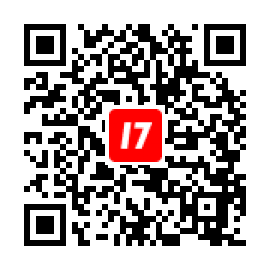イベントのプライズ画像を申請フォームに添付する際によくあるエラーの事例をまとめています。
提出時にエラーが表示されてしまう場合は、念のため本ヘルプページの事例をご確認ください。
【エラー事例】
(1)「JPEG、GIF、PNGのいずれかファイルのみです」と表示される
・ファイルの拡張子は「JPEG・GIF・PNGのみ」添付が可能です。上記エラーが表示される場合は、それ以外の拡張子となっている可能性がございますので、ご確認のうえ、拡張子を「.jpeg」や「.png」に変更のうえ、再度添付をお試しください
※iPhoneで撮影された写真の場合、HEIC形式の画像ファイル(拡張子「.heic」)になっている可能性があるため、その場合は同様に対応拡張子へご変更のうえ添付ください
(2)以下の画像ようなエラーメッセージが表示される/アップロード時に読み込みの状態が続く
・ファイルをアップロードできない旨のエラー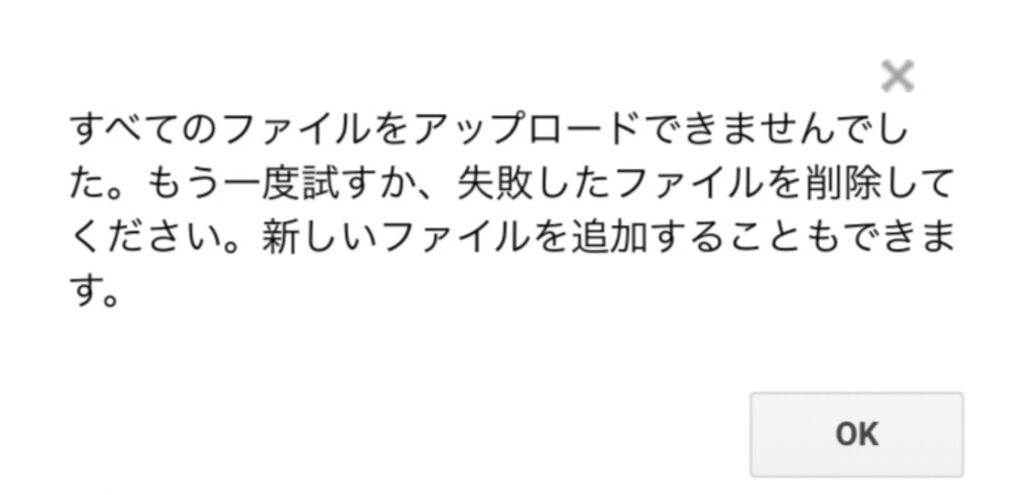
・「サーバーに拒否されました」とのエラー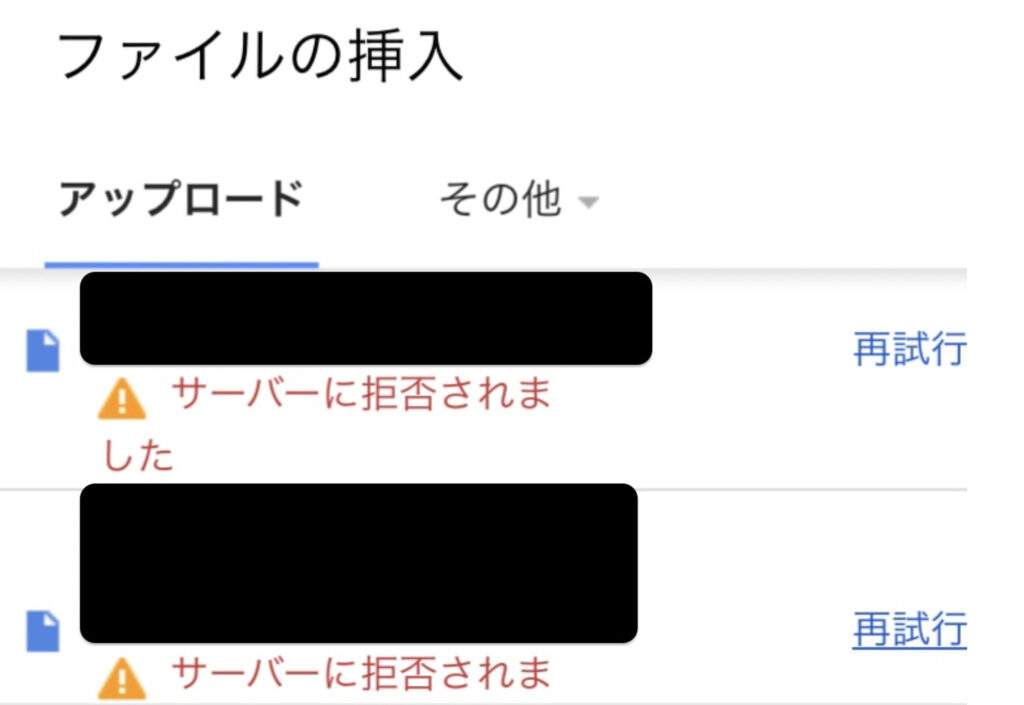
・フォームの「送信」ボタンをタップ後、エラーが発生した旨が表示される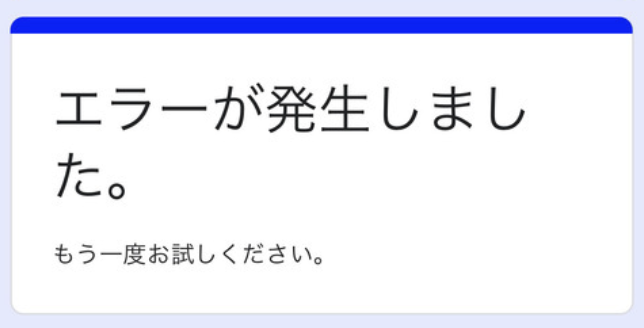
・添付したい画像やPDFがアップロードされない(読み込みの状態が続く)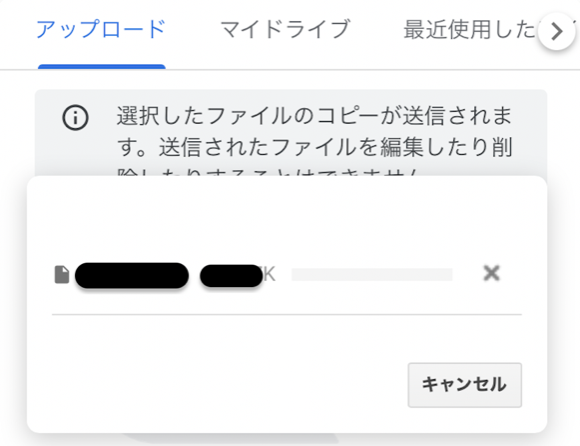
・上記事象を含め、予期せぬエラーメッセージが表示される場合、以下内容をご確認のうえ、再度画像の添付をお試しください
▼ご確認いただきたい内容
———————
・以下のヘルプページの内容をお試しいただく
>エラーページが表示される問題や、ページの読み込みに関するその他のエラーを解決する
・画像のサイズ・動画の長さを縮小する
・ご利用のGoogleアカウントが無効となっていないか確認する
※もし無効となっている場合は、別のGoogleアカウントを利用/作成のうえ再度お試しください
・Googleフォームを開く際に利用しているブラウザをご変更いただく
※Googleフォームアプリ、またはGoogle Chrome以外のブラウザで開かれている場合は、Google Chromeより再度アクセスのうえ、添付をお試しください
———————
なお、上記をご確認いただいても継続してエラーが発生する場合、ご自身のGoogleアカウント内のストレージがいっぱいになりデータを送信できない可能性がございますため、下記手順を参考に一度Google内のストレージ容量をご確認ください
———————
1. 下記URLへアクセスし、ご利用のGoogleアカウントへログイン
https://one.google.com/storage
2.ログイン後、使用されているストレージ容量の内訳が表示されます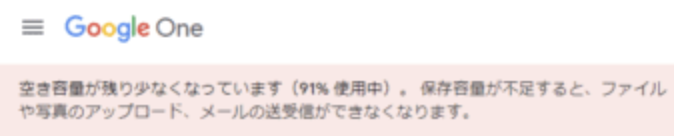
3.上記画像のように「空き容量が残り少なくなっています」「使用容量が〇〇%に達しています」といった旨が表示される場合は容量が不足している可能性がございますので、写真やデータなどをある程度整理いただき、ストレージの空き容量を作ったうえで再度添付をお試しください
※可能でしたら、2〜3割ほど容量が空いた状態でお試しください
———————
■上記の操作をおこなっても画像が添付できない場合は
・担当部署へ申し伝えますので、お手数ですが以下の手順にて画像をお送りください
———————
(1)画面下部【お問い合わせ】ボタンよりお問い合わせフォームにアクセス
(2)質問の種類「イベント、キャンペーン」
(3)質問の詳細「イベントプライズの画像提出ができない」
(4)本文へ申請フォームから画像が提出できなかった旨を入力後、「添付ファイル」の箇所へ画像をご添付のうえ送信をお願いいたします
———————
■注意事項
・上記ご連絡の際に申請フォームの提出期限を過ぎている場合、プライズ受け取りの権利が無効となる場合がございますためご注意いただくとともに、必ず提出期限内にご連絡ください
・画像が添付できない場合でも、設問回収のためフォームからの申請は必要です。
設問にそってご入力のうえ、フォーム送信に画像の添付が必須な場合は、任意の画像を添付してから送信してください
<関連ヘルプページ>
・イベントプライズに関するよくある質問や注意事項